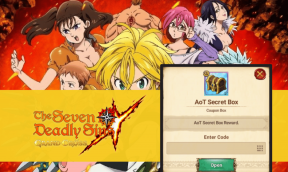5 bästa korrigeringar för undertexter som inte fungerar i Amazon Prime Video App på iPhone och Android
Miscellanea / / April 12, 2023
Du kan installera Amazon Prime Video-appen på din iPhone eller Android och titta på ditt favoritinnehåll när du är på språng. Du kan manuellt ändra videokvaliteten på din enhet om du inte får bra internethastigheter på din nuvarande plats. Men tänk dig att du behöver komma ihåg dina hörlurar men vill fortsätta titta på innehållet.

I så fall kan du slå på eller stäng av undertexter i Prime Video-appen. Det här inlägget kommer dock att föreslå lösningar för undertexterna som inte fungerar i Amazon Prime Video på iPhone och Android.
1. Aktivera undertexter i Prime Video-appen
Vi rekommenderar först att kontrollera om undertexter har aktiverats för filmen eller TV-programmet du tittar på på Prime Video. Du kanske inte inser detta, men du kanske måste aktivera undertexter för innehållet du tittar på manuellt.
Steg 1: Öppna Prime Video-appen på din iPhone eller Android.

Steg 2: Välj en film eller ett TV-program och börja spela.
Steg 3: Tryck på undertextikonen i det övre högra hörnet.

Steg 4: Välj ett undertextspråk från listan med alternativ.
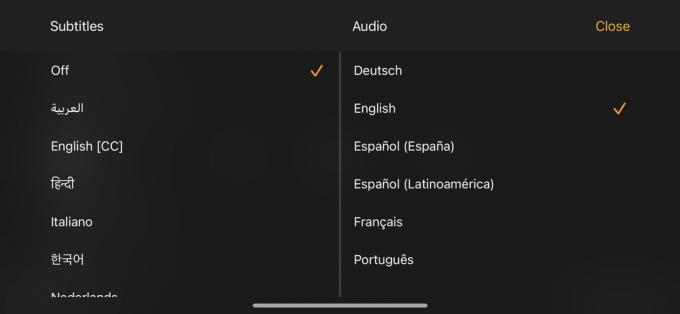
Undertexterna bör nu börja visas när uppspelningen återupptas.
2. Aktivera dold bildtext
Om Prime Video-appen inte visar undertexter på din iPhone eller Android måste du kontrollera om Closed Captions har aktiverats för din enhet. Dold bildtext är också avsedd för användare som är döva eller hörselskada.
Aktivera dold bildtext på iPhone
Steg 1: Öppna appen Inställningar på din iPhone.

Steg 2: Rulla ned och tryck på Tillgänglighet.

Steg 3: Rulla ned och tryck på Undertexter och bildtexter.
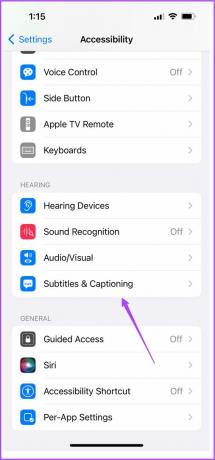
Steg 4: Tryck på reglaget bredvid Closed Captions + SDH för att aktivera dem.

Steg 5: Stäng appen Inställningar och öppna Prime Video för att kontrollera om problemet är löst.

Aktivera dold bildtext på Android
Steg 1: Öppna appen Inställningar på din Android-telefon.

Steg 2: Rulla ned och tryck på Tillgänglighet.

Steg 3: Rulla ned och tryck på Inställningar för bildtext.

Steg 4: Tryck på reglaget bredvid Visa bildtexter.

Steg 5: Stäng Inställningar och öppna Prime Video för att kontrollera om problemet är löst.

Du kan också ändra undertextfärgen på Amazon Prime Video.
3. Tvinga avslut och starta om Prime Video-appen
Om du fortfarande står inför problemet kan du tvinga att avsluta och starta om Prime Video-appen för att ge den en nystart på din iPhone eller Android. Detta kommer att ladda om allt appens innehåll och bör hjälpa till att lösa problemet.
Tvångsavsluta och starta om på iPhone
Steg 1: Svep uppåt och håll på startskärmen för att visa bakgrundsappfönstren.
Steg 2: Svep åt höger för att leta efter Prime Video-appen. Svep sedan uppåt för att tvinga avsluta appen.

Steg 3: Starta om Prime Video och kontrollera om problemet är löst.

Tvångsavsluta och starta om på Android
Steg 1: Tryck länge på Prime Video-appikonen och tryck på ikonen Appinfo.

Steg 2: Tryck på Force Stop.

Steg 3: Tryck på Ok för att bekräfta.

Steg 4: Stäng App Info och starta om Prime Video-appen för att kontrollera om problemet är löst.

4. Registrera din enhet igen
Du kan logga in på ditt Prime Video-konto med många enheter. När du loggar in med en enhet registreras den på ditt Amazon-konto. Du kan ta bort och registrera enheten igen för att kontrollera om det löser problemet. Det är precis som du skulle glömma en Bluetooth-enhet och försöka ansluta den igen till din iPhone eller Android.
Du kan läsa vårt inlägg på hur man tar bort registrerade enheter från Amazon Prime Video.
När du är klar öppnar du appen igen på din iPhone eller Android, loggar in med ditt Amazon-konto och kontrollerar om problemet är löst.
5. Uppdatera Prime Video-appen
Den sista utvägen är att uppdatera versionen av Prime Video-appen på din iPhone eller Android. Detta kommer att bli av med buggar eller fel som orsakar problemet med undertexter. Du kan använda följande länkar för att uppdatera appen för din enhet.
Uppdatera Prime Video på Android
Uppdatera Prime Video på iPhone
Använd undertexter i Prime Video
Eftersom vi mest tittar på innehåll på streamingplattformar som Prime Video, är det alltid ett bra alternativ att slå på undertexterna för att förstå vad som händer på skärmen. Och om du vill njuta av en show eller film med dina vänner kan du alltid skapa en Amazon Prime Video-visningsfest.
Senast uppdaterad den 30 mars 2023
Ovanstående artikel kan innehålla affiliate-länkar som hjälper till att stödja Guiding Tech. Det påverkar dock inte vår redaktionella integritet. Innehållet förblir opartiskt och autentiskt.
Skriven av
Paurush Chaudhary
Avmystifiera teknikens värld på det enklaste sättet och lösa vardagsproblem relaterade till smartphones, bärbara datorer, TV-apparater och innehållsströmningsplattformar.